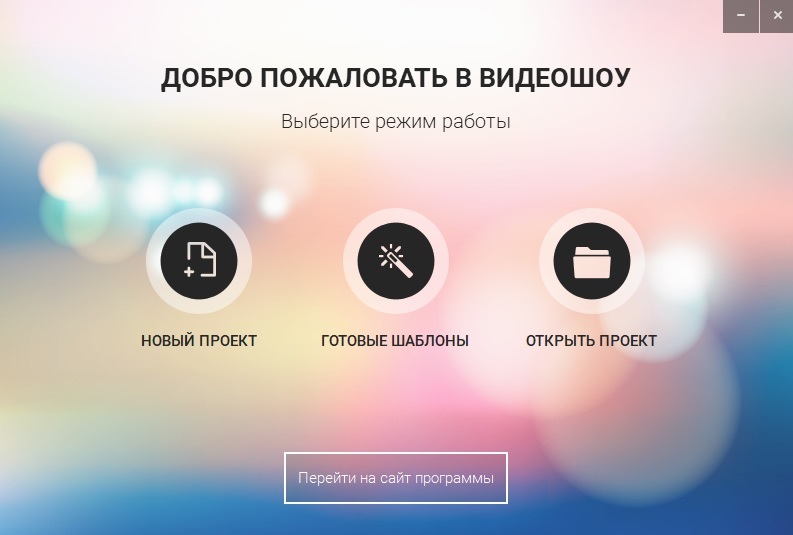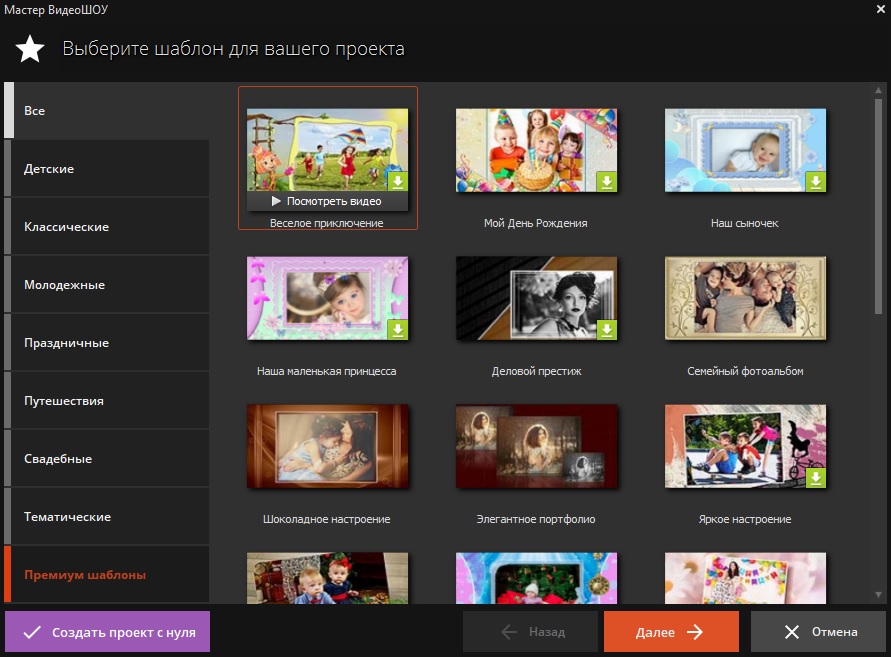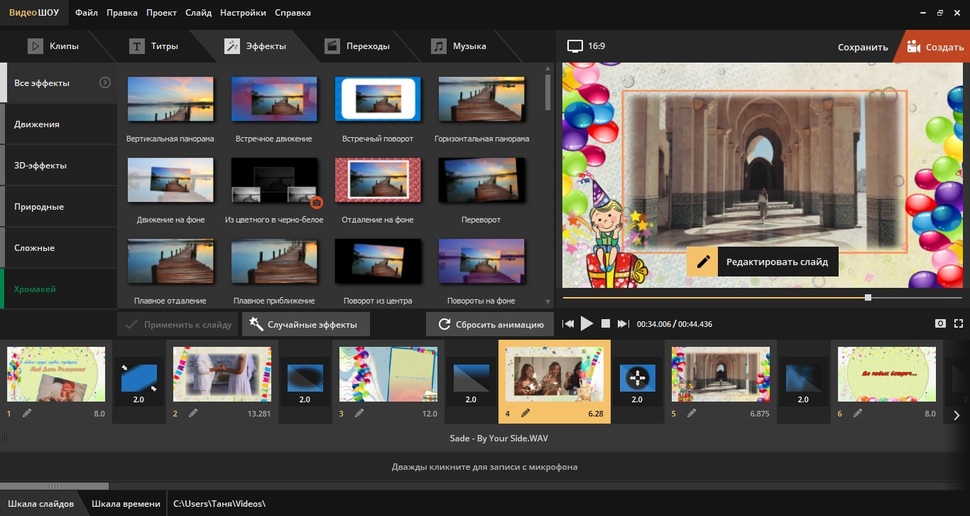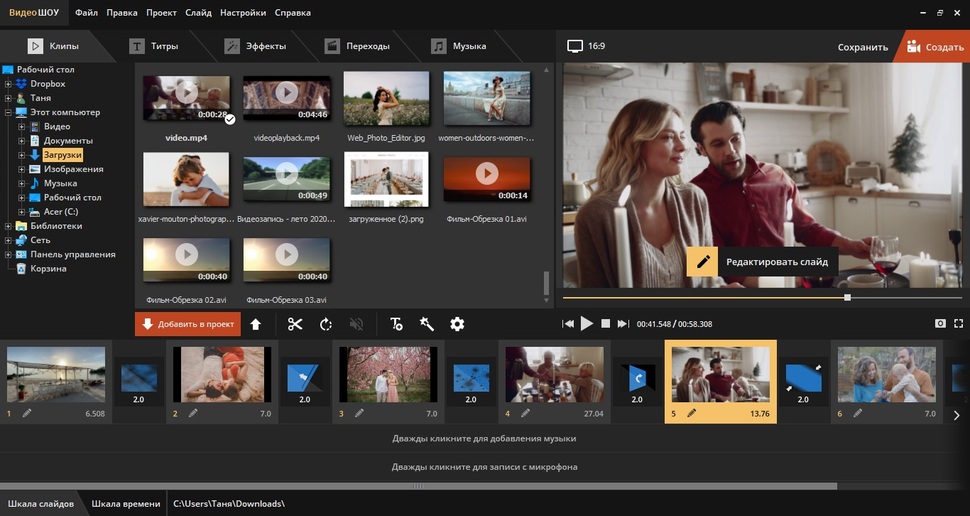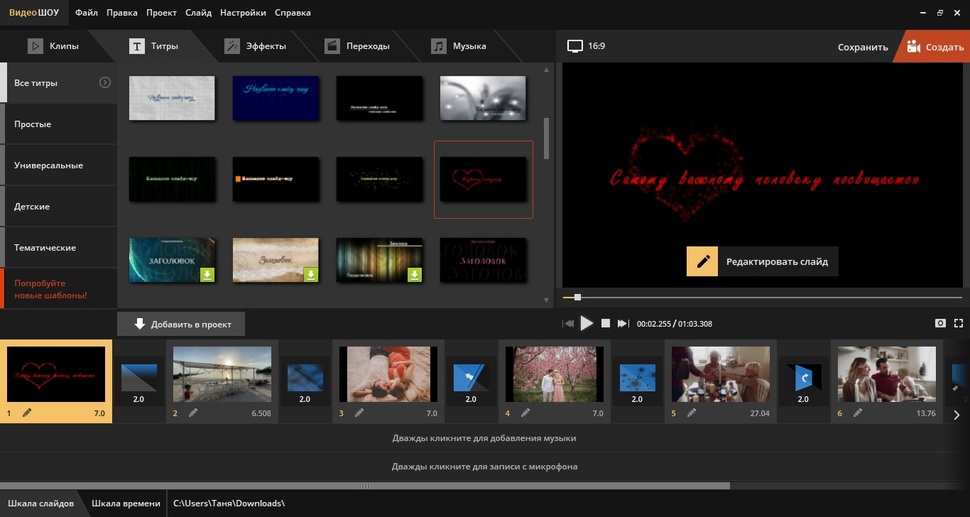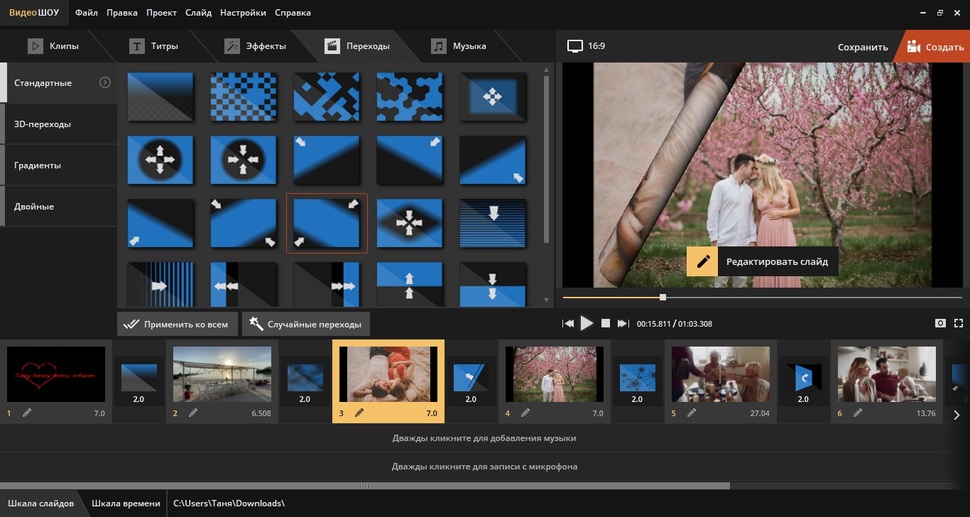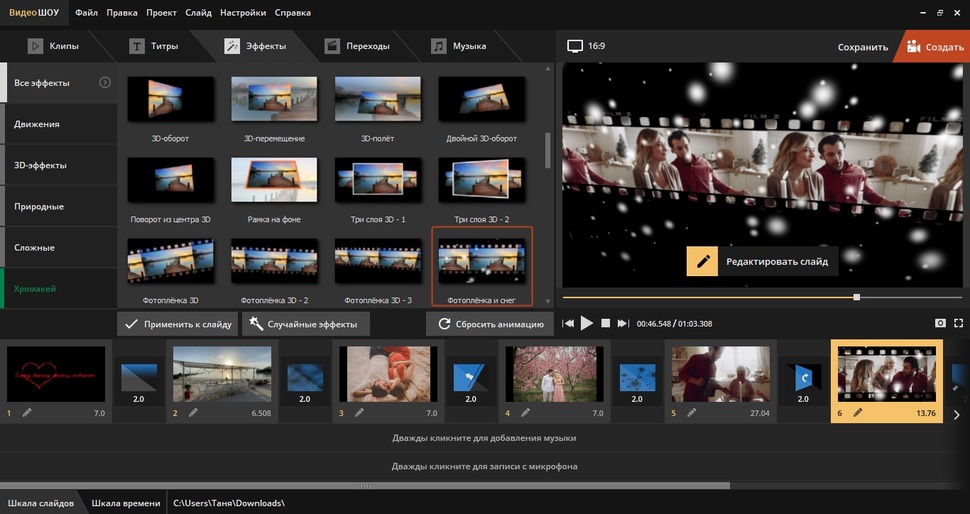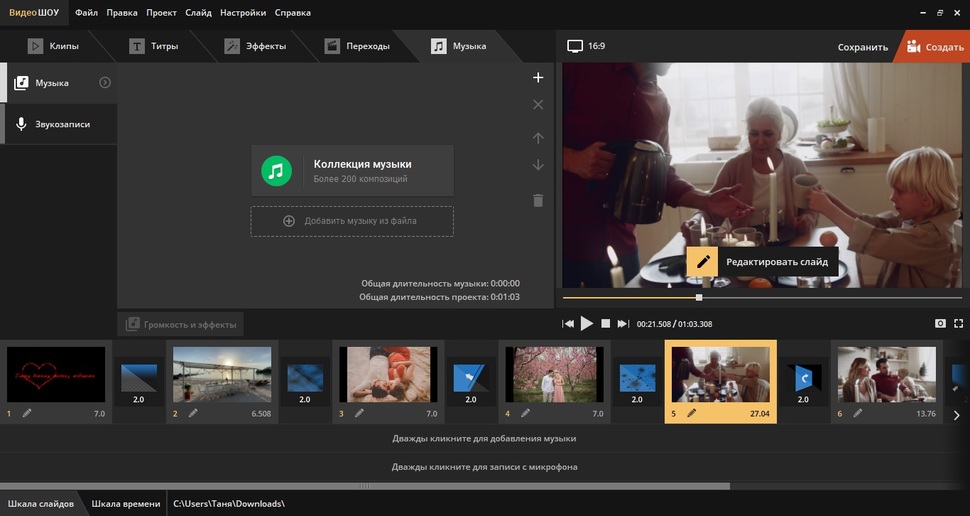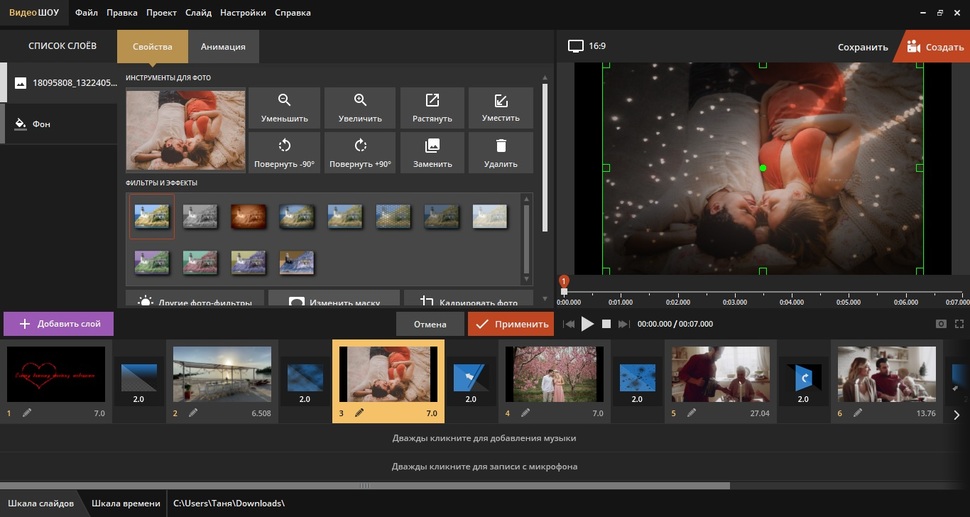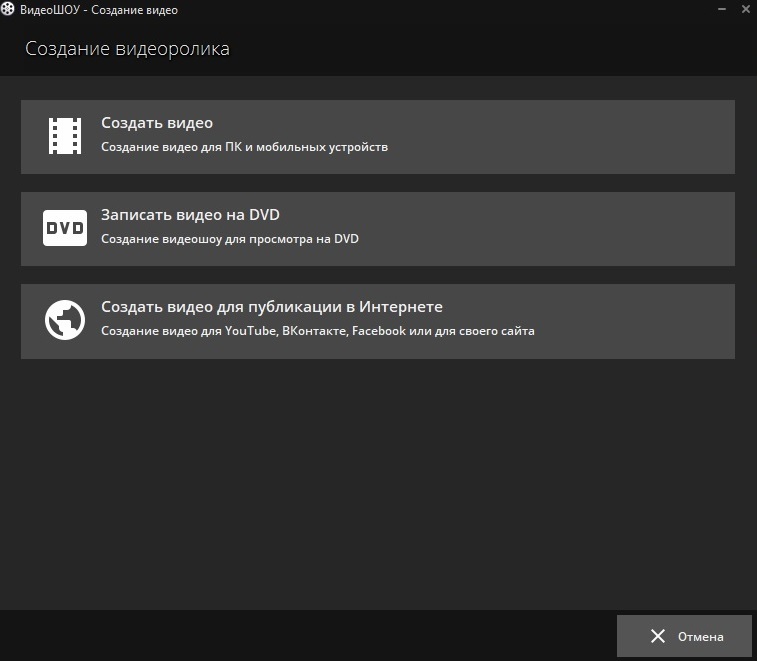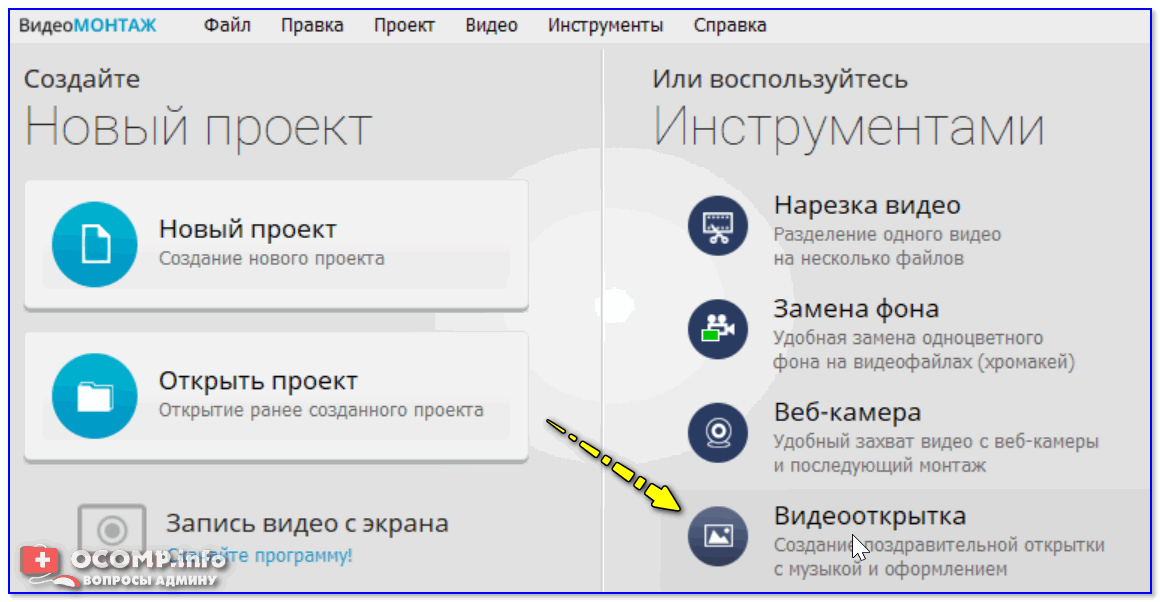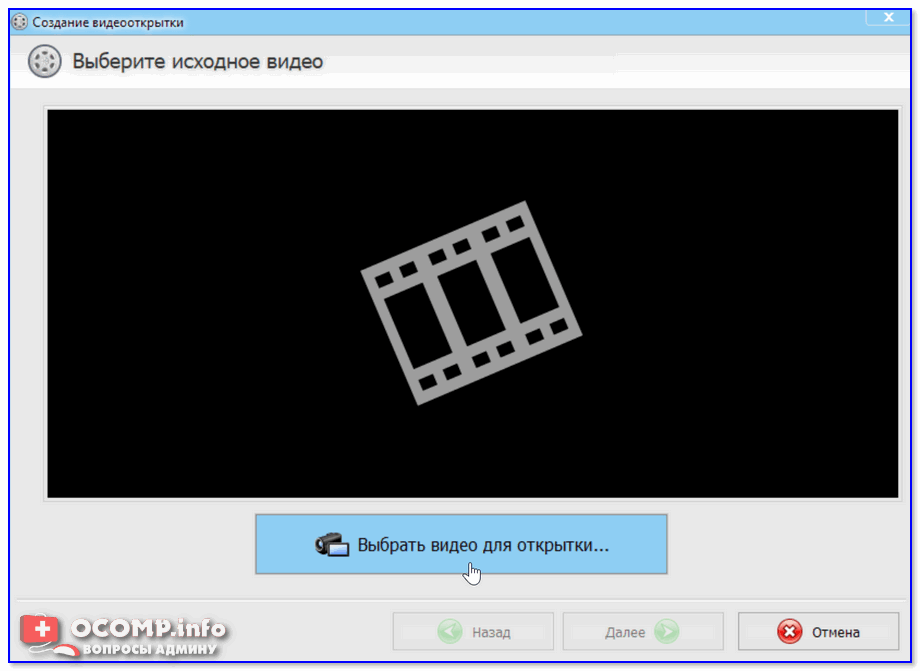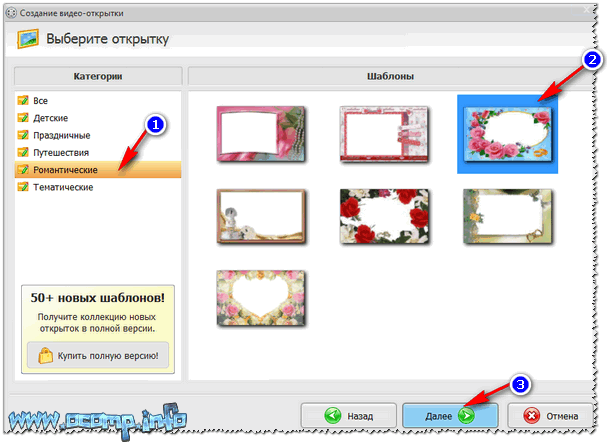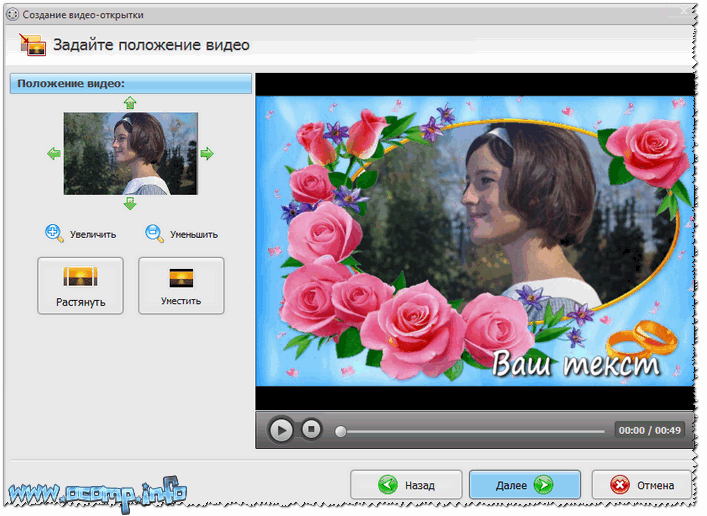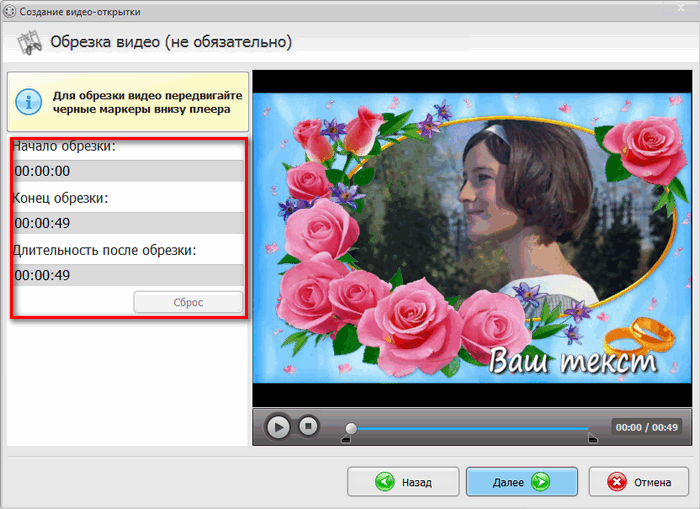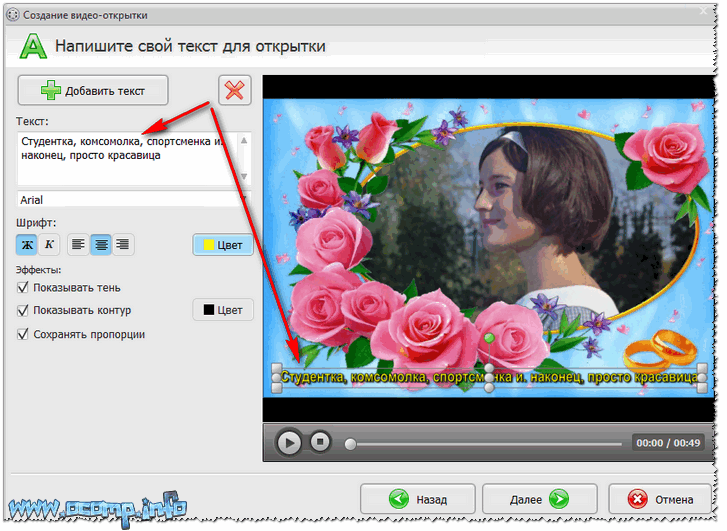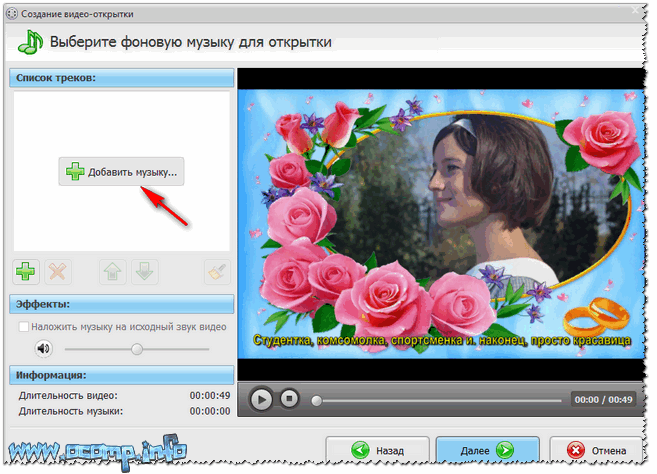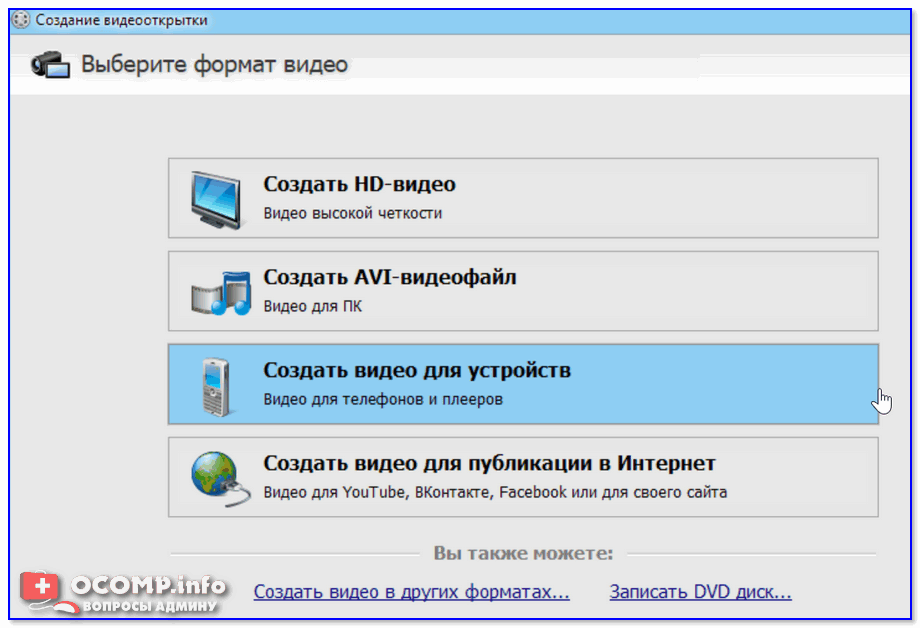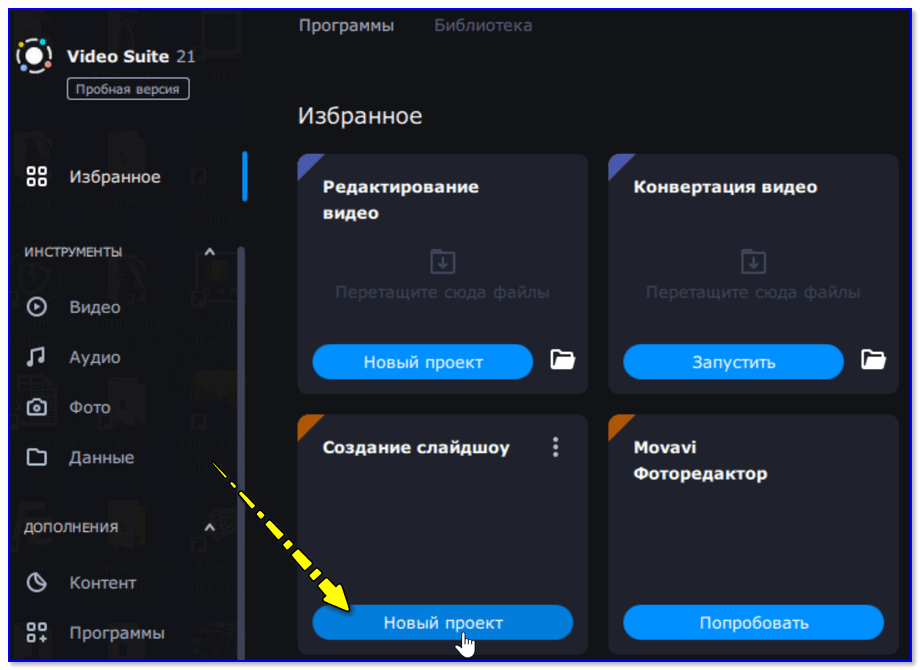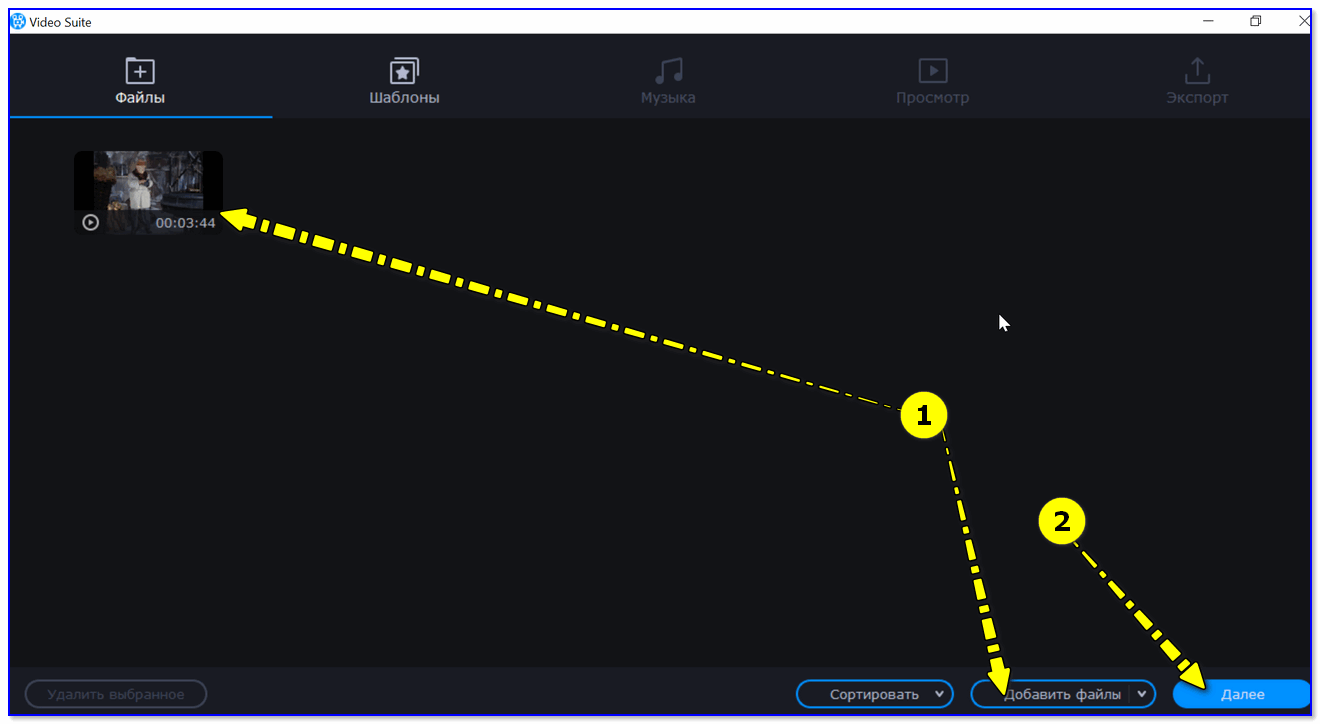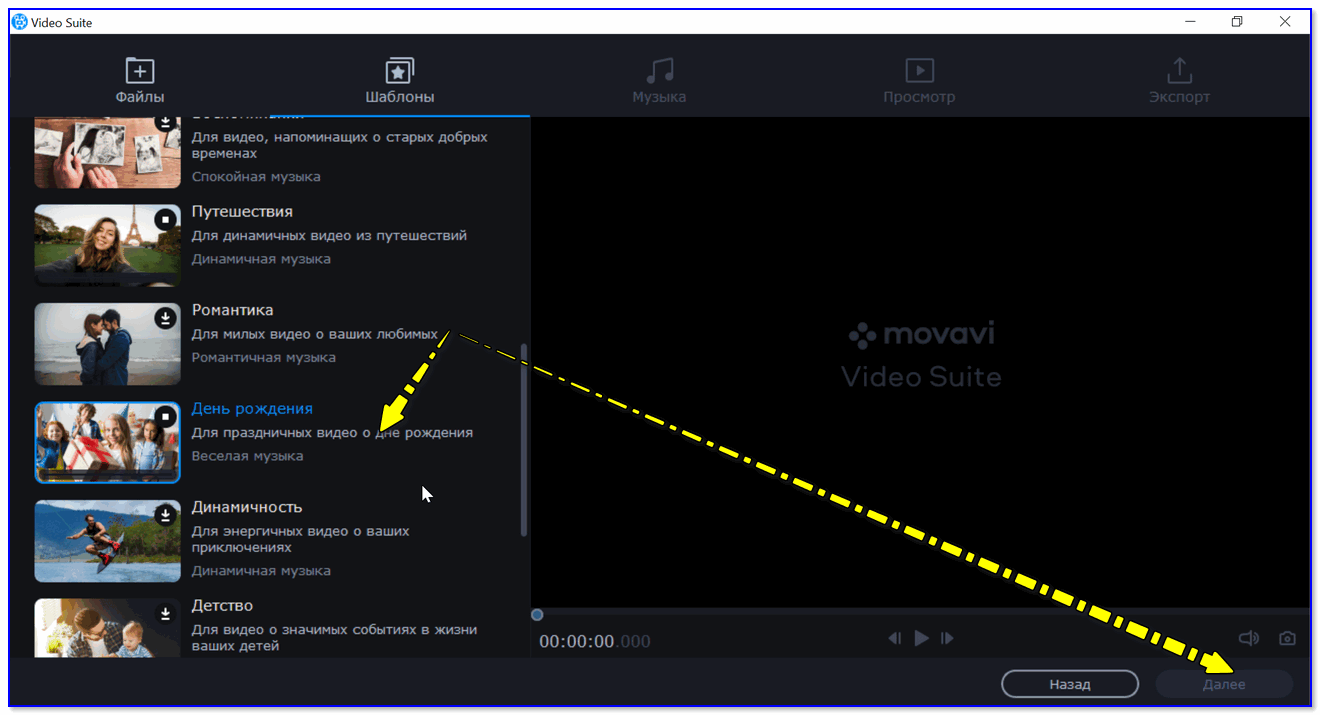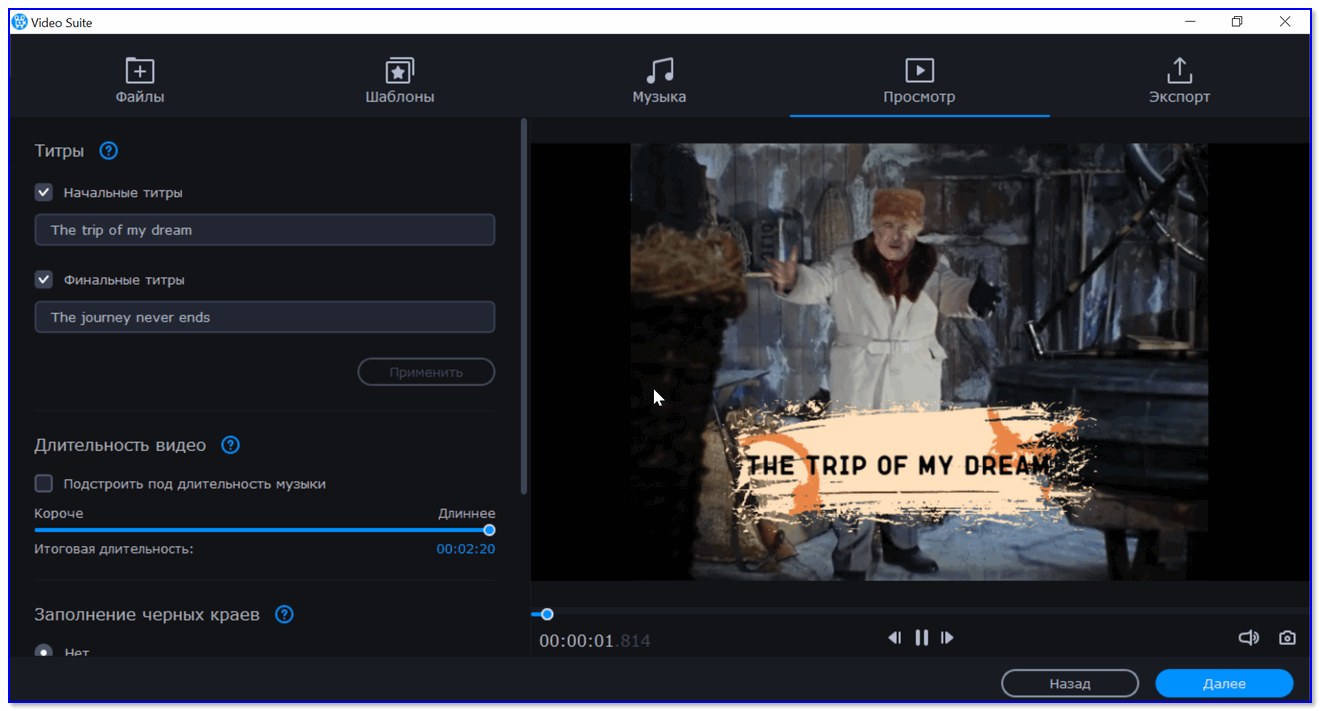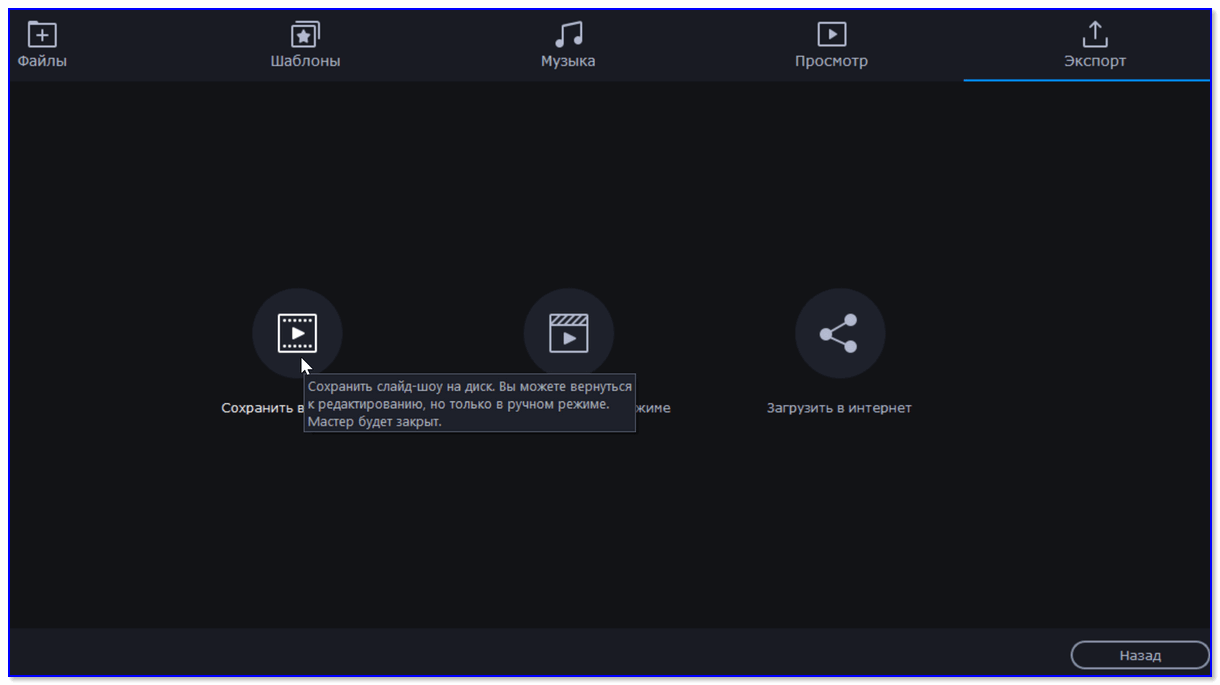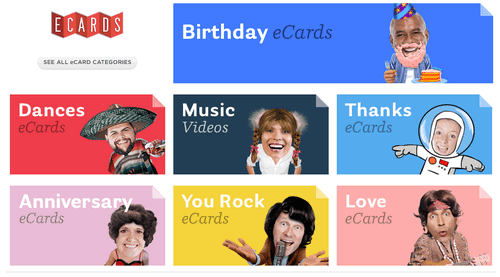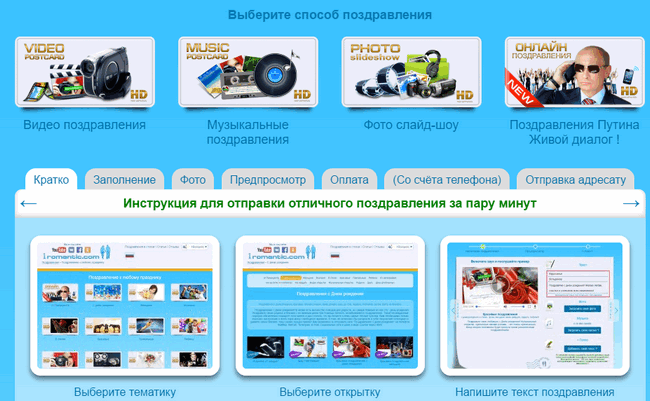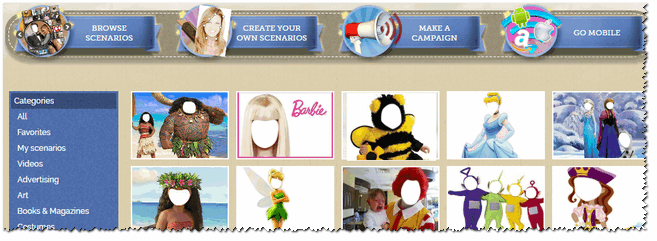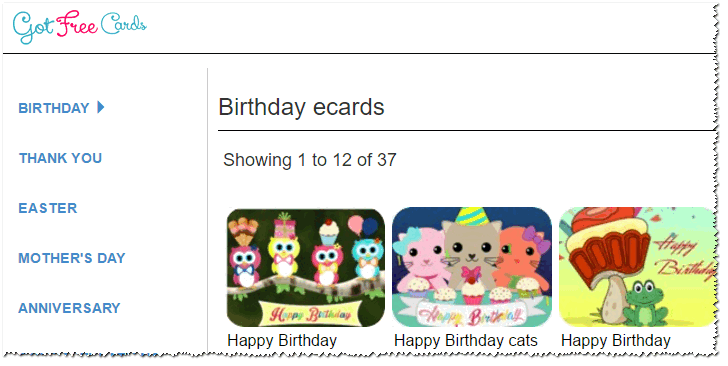что такое видео открытки
Как сделать оригинальное видеопоздравление: снимаем на видео, делаем слайд-шоу и видеооткрытку!
Любите радовать близких оригинальными подарками? Одна из ярких идей, которую легко воплотить своими силами — слайд-шоу из фотографий и видео. Это будет по-настоящему индивидуальный подарок, ведь жанр, стиль и сюжет ролика вы придумаете сами специально для дорогого человека. Но как создать видеопоздравление?
На самом деле это не так сложно, если под рукой специальная программа. В этой статье мы познакомим вас с таким софтом, а также предложим креативные идеи для видеопоздравления близким и подробно расскажем о процессе его подготовки.
Лучшие идеи для видеопоздравления
До начала подготовки подарка нужно продумать содержание слайд-шоу и написать сценарий. Ещё не знаете, как должен выглядеть ваш ролик? Воспользуйтесь одной из оригинальных идей, которые мы собрали для вас:
1. История жизни. Отличный вариант для юбилея. Соберите фотографии и видеозаписи именинника от рождения и до настоящего времени. Покажите, как год от года он рос и менялся. Слайд-шоу получится трогательным и безусловно интересным не только самому виновнику торжества, но и всем гостям.
2. Тёплые слова. Хотите ярко оформить коллективное поздравление? Пусть каждый из коллег, друзей или родственников запишет что-нибудь приятное: пожелания, воспоминания и тому подобное. Останется смонтировать ролики в общее видео и красиво его оформить.
3. Лавстори. Соберите самые счастливые фотоснимки с любимым человеком: совместные путешествия, праздники, прогулки. Сделайте из них слайд-шоу с подписями и красивой музыкой. Это будет лучшим признанием в любви!
4. Экстренные новости. Простой видеомонтаж поможет удивить близкого человека. Найдите запись теленовостей, где показываются диктор и экран. Вместо изображения на экране вставьте фото или видео именинника, а речь диктора замените на поздравление.
5. Музыкальная пауза. Самостоятельно или с друзьями перепойте известную песню так, будто она написана для именинника. Если это будет полностью авторское произведение — ещё лучше! Потом можно добавить красивую заставку с поздравлением.
Как снять поздравление на видео
Придумали, как именно хотите поздравить близкого человека? Тогда самое время приступить к процессу. Возьмите лист бумаги или откройте текстовый документ на компьютере, чтобы написать сценарий. Укажите концепцию и подробно все шаги, которые войдут в поздравительное видео. Только после этого приступайте к съёмке.
Где снимать
Всё зависит от идеи, но, конечно же, место должно быть интересное и привлекательное. Самое простое — кафе с оригинальным интерьером, однако лучше выбрать такое время для съемок, когда народу мало и не будет слишком шумно.
Оригинальное кафе будет отличным вариантом
Если вы готовите новогоднее поздравление, можно отправиться на природу. Заснеженные деревья, сугробы, замёрзшая река — отличный фон к празднику!
Снежный пейзаж подойдет к новогодней открытке
Что взять с собой
В первую очередь подумайте о том, чем снимать. В идеале, конечно, использовать видеокамеру, но также подойдёт фотоаппарат с режимом видеосъёмки. Если у вас нет ничего из вышеперечисленного, не отчаивайтесь. Современные телефоны тоже отлично справляются. Особенно, если будет хорошее освещение.
Также прихватите костюмы и атрибуты, которые планируете использовать. Если нужно украшать место съёмки, не забудьте и декор. Причём лучше брать с запасом и прихватить альтернативные варианты украшений на случай, если в жизни задумка будет выглядеть не так здорово, как это казалось в вашем воображении.
Заранее подготовьте всё необходимое
Советы по съёмке
Хорошая идея — записывать видео по смысловым частям. Например, если это выступления отдельных людей, то для каждого выделите свою запись. Так вам проще будет работать с готовым материалом, выполнять редактирование. А если что-то пошло не так при записи — легче будет переснять лишь небольшой фрагмент, а не всё целиком.
При съемке делайте записи смысловыми кусками
При съёмке следите, чтобы в кадр попали все нужные объекты, чтобы камера не наклонялась и не дрожала, чтобы света было достаточно и не было посторонних шумов. О том, что делать с отснятым материалом, поговорим далее.
Как создать видеопоздравление на телефоне
Сняли всё на смартфон и нет возможности обработать материалы на ПК? Для быстрой подготовки поздравления можно использовать средства самого телефона, к тому же это бесплатно. В современных моделях есть опция «Клип», с помощью которой можно красиво оформить видео и дополнить его музыкой. Но, конечно, возможности здесь совсем простые. Для подготовки более впечатляющего ролика придётся установить специальные приложения. Для пользователей Андроид подойдут:
FILMIGO Video Maker
Приложение позволяет создавать слайд-шоу из фотографий и видеороликов, использовать готовые темы, дополнять проект музыкой. Готовый ролик сохраняется в галерее телефона или может быть сразу опубликован в ваших соцсетях.
Magisto
Приложение для быстрой подготовки роликов из фото. Работа выполняется в три шага: вы выбираете нужные снимки, устанавливаете желаемые эффекты и накладываете музыку.
Scoompa Video
Это приложение даёт возможность более гибко создавать свои ролики из фото. Помимо обычного выбора снимков, эффектов и музыки, здесь можно менять стили изображения, использовать стикеры, рамки, текст и многое другое.
Приложение Scoompa Video
Данный способ подготовки слайд-шоу достаточно простой и удобный, но действительно качественный и впечатляющий ролик таким образом не сделать.
ТОП-5 программ для создания видеопоздравлений
Так как же сделать видеопоздравление из фото и музыки по-настоящему зрелищным, чтобы виновник торжества был впечатлён работой? Используйте программы на компьютер! Мы собрали список лучших редакторов для подготовки роликов из фото и видео:
ФотоШОУ PRO
ФотоШОУ PRO – это русскоязычная программа для создания слайд-шоу из фотоснимков, видеоматериала и музыки. С её помощью даже начинающий пользователь сможет подготовить красочное видео, ведь интерфейс здесь максимально понятный и удобный. Подготовка открытки происходит пошагово. В редакторе есть огромное множество инструментов, которые позволят воплотить в жизнь самые разные идеи.
Преимущества и возможности программы:
Интерфейс ФотоШОУ PRO
ВидеоШОУ
Редактор предназначен, в первую очередь, для подготовки оригинальных роликов из видеоматериала. У ВидеоШОУ понятный интерфейс и множество инструментов для работы. Программа понравится как начинающим, так и продвинутым пользователям. Здесь есть:
Wondershare DVD Slideshow Builder Deluxe
Wondershare DVD Slideshow Builder Deluxe – программа для создания слайдшоу из фото и музыки с удобным минималистичным интерфейсом. Софт предлагает множество настроек и пошаговый процесс создания проекта. Даже начинающий пользователь сможет быстро разобраться с управлением.
Интерфейс Slideshow Builder Deluxe
ProShow Producer
Если вы настроены серьезно, то стоит обратить внимание на Proshow Producer. Это редактор для профессионалов, что означает достаточно сложный интерфейс, но и огромные возможности для творчества. Русской локализации тут нет, стоит софт дорого, но вы получаете мощный графический редактор, тонкие настройки и все необходимые инструменты для качественной работы.
Интерфейс ProShow Producer
Movie Maker
Если не хотите долго разбираться и устанавливать сторонний софт, можно использовать Windows Movie Maker. В старых версиях ОС Windows данная программа была установлена по умолчанию. Вам нужно будет только добавить фотоснимки, установить эффекты, добавить музыку и сохранить проект. Готовое видео будет в формате WMV или 3GP. В целом, инструментов и возможностей программа предлагает крайне мало, поэтому подойдёт только для самых простых видеооткрыток.
Интерфейс Movie Maker
Как создать видеооткрытку: пошаговый мануал с видео
Рассмотрим подробно, как подготовить слайд-шоу в программе ФотоШОУ PRO. Для начала рекомендуем посмотреть видео, посвящённое созданию видеопоздравлений в редакторе:
ШАГ 1. Добавление материалов в работу
Откройте программу. Из папки перенесите ролики и фотографии на таймлайн. Вы можете использовать файлы различных видео и графических расширений. Элементы можно менять местами простым перетаскиванием.
Добавьте фото и видео
Чтобы придать ролику солидность и профессиональный вид, из вкладок «Титры» и «Заставки» установите вступительный и завершающий слайды. В каталоге есть более 30 готовых шаблонов. Их можно редактировать, придавая индивидуальность.
ШАГ 2. Установите переходы
Чтобы слайды красиво сменяли друг друга, нужно добавить анимацию переходов. В соответствующем разделе программы есть масса интересных вариантов. Выберите подходящий и установите на все слайды. Если не хочется делать переходы одинаковыми, то можно проставить разные вручную или воспользоваться опцией «Случайные переходы». Длительность анимации вы можете установить сами.
Добавьте плавные переходы
ШАГ 3. Создание анимации
Чтобы ваш ролик смотрелся по-настоящему креативно, привлекал внимание и вызывал тот самый «вау-эффект», стоит добавить анимацию. Вы можете просто наложить готовые эффекты, которых в программе десятки (погодные, трёхмерные, свечения и другие) или же сделать анимацию с нуля. На слайде можно создавать новые слои из фото, видео, текста и клипарта, а потом заставлять их отдаляться и приближаться, вращаться, выезжать из-за экрана, а также проявляться из невидимости. Вам открыта полная свобода творчества!
ШАГ 4. Озвучивание
В разделе «Музыка» добавьте красивую фоновую мелодию из каталога программы или из своей личной коллекции на компьютере. Дополнительно можно наложить голосовые комментарии. Настройте громкость, появление и затухание композиции. Если музыка длиннее визуального ряда, вы можете легко её обрезать.
Вот и всё, останется только сохранить проект и выбрать, в каком формате вы хотите создать видео. Его можно будет подготовить к просмотру с компьютера или с устройств, записать на ДВД или опубликовать в социальные сети.
Выводы
Конечно, вы можете скачать видеопоздравление из интернета, но всегда ценнее работа, сделанная своими силами, с любовью и заботой. Лучший способ подготовить подарочный ролик — использовать специальную программу для ПК. Наиболее удобными, понятными и богатыми на инструменты являются ФотоШОУ PRO и ВидеоШОУ. Сделайте праздник дорогого человека по-настоящему незабываемым!
Полное руководство по видео поздравлениям: 7 идей и инструкция по созданию видео-открыток своими руками
Хотите преподнести уникальный подарок ко дню рождения, годовщине свадьбы или другому празднику? Видео-открытки покажут, что вы действительно заботитесь о своих друзьях или родных и вкладываете душу в свои презенты. Чтобы создать поздравительный видеоролик, не нужно быть профессионалом. Все, что потребуется – камера (подойдет даже смартфон), функциональный редактор видео и креативность. Рассказываем, как сделать видео поздравление самому без помощи профессиональной техники.
7 идей для видео открытки
Чтобы сделать видео поздравление с днем рождения своими руками, сначала нужно определиться с идеей. Проявите воображение, главное – постарайтесь сделать ролик как можно более личным. Если с креативом у вас не ладится, предлагаем несколько задумок.
Обыграйте любимый фильм/мультик
Самый креативный способ поздравить кого-либо через видео – обработать любимое кино. Вы можете воспроизвести в ролике целые сцены из фильма или просто использовать основные цитаты главного героя, переложив их на поздравление.
Посмотрите, как эту идею реализовали в видеопоздравлении с кадрами из мультика «Маша и Медведь»:
Создайте клип «Топ-5»
Создайте забавный короткий клип со списком-рейтингом. Используйте отличительные черты характера именинника, его любимые вещи или список знаменательных событий. Можно пойти от обратного и создать забавный рейтинг всего, что его/ее раздражает.
Поздравление от домашних питомцев
С развитием технологий все подвластно, в том числе заставить говорить домашних питомцев. Если у виновника торжества есть любимая кошечка или собака, заснимите их на пленку и создайте оригинальное поздравление от их имени. В этом нет ничего сложного, нужно заснять, как мяучит кот или гавкает собака, а потом наложить озвучку в видеоредакторе.
Блогер поздравила своих подписчиков с Новым Годом, озвучив своего питомца. Получилось очень оригинально!
Исполните песню
Если родственники и друзья не перестают хвалить вас в караоке, рискните записать на пленку музыкальное поздравление. Необязательно придумывать песню с полного нуля – возьмите любимую композицию именинника и напишите свой текст на этот мотив.
Возьмите интервью у друзей, родных и коллег
Попросите знакомых и родных поделиться на камеру своими воспоминаниями, забавными или трогательными моментами и пожеланиями. Пусть они перечислят черты характера, делающие виновника торжества уникальным в своем роде. Такой формат особенно подойдет для профессионального праздника, например, дня учителя.
Ведущий на свадьбе снял шуточное интервью с гостями и порадовал молодоженов. Вы можете очень легко повторить этот приём в своем видео поздравлении – получится весело!
Создайте «звездное» видеопоздравление
Совсем не нужно приглашать звезд! Нарежьте отрывки фильмов, клипов, интервью знаменитостей, подбирая отрывки и фразы, которые подойдут для данного случая. После этого склейте фрагменты в программе для создания видео поздравления.
Снимите байопик
Байопик – это биография в формате видео. Снимите видеофильм, в котором будет показана история жизни виновника торжества. Создайте таким образом индивидуальный портрет именинника. Если вы поздравляете пару, то снимите историю их встречи и последующих отношений.
Как создать поздравительный фильм в редакторе
Идея готова, видео отснято, осталось лишь разобраться, в какой программе сделать видео поздравление из фото и видео. Большинство видеоредакторов обладают сложным интерфейсом и перегружены профессиональными инструментами. Если вы новичок в монтаже, нужно найти вариант, который совместит простой принцип управления и продвинутые функции.
Российский видеоредактор ВидеоШОУ отлично подойдет для этой цели! Программа обладает интуитивно-понятным интерфейсом, все функции логично распределены по категориям. В ней можно создать красивую видеоотрытку с эффектами, музыкой и фотографиями двумя способами: воспользовавшись шаблонами или полностью с нуля.
Реализуйте любую креативную задумку – скачайте редактор ВидеоШОУ!
Создаем видеопоздравление по шаблону
В ВидеоШОУ включены несколько десятков шаблонов, которые можно использовать для поздравления. Чтобы на их основе создать оригинальное видео, проделайте следующее.
Скачайте бесплатный установщик, нажав на кнопку ниже, и запустите распаковку двойным кликом мыши. Дождитесь, когда установка завершится, и откройте программу. Нажмите «Готовые шаблоны».
Программа ВидеоШОУ готова к работе
В новом окне подберите понравившийся дизайн. Все шаблоны сгруппированы по категориям: детские, свадебные, праздничные, молодежные, путешествия, классические, тематические. Подберите подходящий вариант, исходя из праздника.
В каталоге найдется шаблон на любой вкус
К примеру, если вы создаете поздравление на юбилей, можно выбрать «Праздничные» или создать забавный клип на основе детского шаблона. «Путешествия» и «Классические» подойдут для байопика и романтической истории, и так далее.
Оцените пример поздравительного видео, которое можно создать в ВидеоШОУ на основе шаблона всего за 5 минут:
После выбора шаблона потребуется загрузить не менее 3 роликов и (по желанию) фотографии. Укажите название будущего фильма и выберите заставку. После этого останется добавить фоновую музыку. Ее можно загрузить с компьютера или выбрать из библиотеки программы. Нажмите «Готово», чтобы подтвердить изменения. После этого ВидеоШОУ соберет из файлов готовый клип.
Подготовьте видео-материалы заранее
Итак, вы разобрались, как сделать видеооткрытку из фото с музыкой буквально за пару минут. Осталось сохранить или изменить результат. Созданный ролик откроется в окне редактора. Вы можете изменить шаблон по своему вкусу, добавляя или удаляя элементы, вставляя титры и переходы и применяя фильтры. Программа поддерживает создание спецэффектов в видео, при этом каждый ролик можно обрабатывать отдельно. Просмотрите фильм во встроенном плеере и сохраните копкой «Создать», если результат вас устроил.
Собираем фильм-открытку с нуля
С помощью ВидеШОУ также можно создать музыкальную открытку на компьютере с полного нуля. Давайте рассмотрим, как создать поздравительное видео, которое подойдет для любого случая: юбилея мужа, мамы или свадебного клипа для подруги. Для этого в стартовом окне программы выберите пункт «Новый проект» и приступите к созданию.
Импортируйте видео и фотографии на монтажную шкалу. Для этого найдите папку с нужными файлами в боковой колонке слева. Выделите ее и перетяните медиафайлы из окна превью на таймлайн.
Все импортируемые файлы отобразятся в программе
Добавьте в проект интро с названием фильма и закрывающие титры с указанием благодарностей и авторов. Это сделает ваш ролик завершенным и привлечет внимание зрителя с первых кадров. Вы можете включить заставку в проект двумя способами.
Первый – использовать коллекцию шаблонов во вкладке «Титры». Выберите подходящий вариант и встройте его в проект двойным кликом мыши. Вы можете также создать титры из любой картинки на компьютере. Добавьте файлы в программу и наложите дополнительные слои с текстом и графикой во внутреннем редакторе слайда.
Создавайте титры из любой картинки на компьютере
Переходы помогут создать плавную смену фотографий и видеороликов. Наведите мышку на понравившуюся заготовку, чтобы просмотреть анимацию, и дважды кликните, чтобы вставить в клип. Вы можете добавить разные переходы между файлами или применить один шаблон ко всему проекту.
Переходы сделают клип привлекательным
При желании добавленные ролики и снимки можно анимировать, встроив в специальную рамку. Они находятся в разделе «Эффекты». Здесь можно создать движущуюся видеооткрытку, наложить снегопад, добавить 3D-эффект.
Анимированные рамки можно найти в «Эффектах».
Включите в фильм фоновую музыку, загрузив ее с компьютера или из коллекции. Можно сразу озвучить ролик, не покидая видеоредактор. Для этого во вкладке «Музыка» кликните «Звукозаписи». Подключите микрофон и запишите голосовые комментарии.
Музыка создаст праздничное настроение
ВидеоШОУ позволяет включать в проект разного типа элементы: анимированный или статичный текст, стикеры, спецэффекты вроде снегопада или листопада, свечение, геометрические фигуры, а также создавать эффект «картинка-в-картинке», накладывая видеофайлы и изображения друг на друга. Есть работа с хромакеем, можно сделать обрезку ролика и накладывать маски, приблизить или отдалить видео. Чтобы получить доступ ко всем функциям, нажмите «Редактировать слайд».
Возможности ВидеоШОУ помогут реализовать любую задумку
Когда поздравление будет готово, нажмите «Создать» на верхней панели инструментов. ВидеоШОУ позволяет экспортировать видео как файлы AVI, MP4, MOV, WMV и в других форматах, а также для просмотра на мобильных гаджетах. Вы даже можете сразу же записать фильм на DVD-диск или оптимизировать для загрузки в онлайн сервисы: ВКонтакте, YouTube, Facebook, Одноклассники, Instagram.
Выберете формат или ресурс, на который загрузите ролик
Итак, теперь вы знаете, как сделать видео открытку на день рождения и при этом не тратить время на сложный профессиональный софт. ВидеоШОУ поможет справиться с любой поставленной задачей за несколько действий. Скачайте бесплатно дистрибутив программы прямо сейчас, чтобы уже сегодня начать создавать видеофильмы, которые поразят ваших родных.
Как сделать видео-открытку на день рождения, юбилей, Новый год

В жизни каждого человека хотя бы несколько раз в год бывают значимые события, праздники. Многие часто задумываются об оригинальном поздравлении, и на мой скромный взгляд, хорошая видео-открытка — будет отличным и незабываемым способом поздравить практически с любым праздником: будь то Новый год, день рождение, 8 марта, 23 февраля, юбилей и т.д.✔
В этой статье рассмотрю несколько способов создания подобной видео-открытки. Не претендую на истину в первой инстанции, т.к. на сегодняшний день есть десятки разнообразного ПО, сайтов, различных сервисов, которые предлагают самые различные варианты открыток и поздравлений.
Я опирался, главным образом, на бесплатность способа, и его простоту для самого обычного пользователя (плохо знакомым с обработкой видео-, аудио-контента).
Создание видео-открытки: по шагам
С помощью программ
Способ 1
Видео-Монтаж
Один из лучших редакторов видео для начинающих пользователей. Работать с редактором очень просто, так как все разделы и функции в нем расположены в пошаговом порядке!
Благодаря этому, запутаться в нем нельзя и программу под силу освоить любому пользователю (даже если ранее вы ни один редактор не видели в глаза!).
Более подробная информация о редакторе здесь (либо на официальном сайте)
Установка редактора стандартна и не вызывает вопросов. Поэтому, далее в статье буду считать, что редактор у Вас уже есть.
Теперь о том, как в нем создать открытку. 👇
ШАГ 1: создание нового проекта
После запуска программы «Видео-Монтаж», она вам предлагает несколько вариантов действий: выбираем «Видео-открытка: создание открытки с музыкой и титрами» (см. скриншот ниже).
Видео-открытка — запуск программы Видео-Монтаж 9.25
ШАГ 2: выбор видео для открытки
Далее откроется окно, в котором нужно загрузить видео для своего проекта. От выбора видео зависит очень много, можно сказать, само качество и идея открытки!
Предвидя вопрос, отвечу, где можно найти видео для открытки:
👉 В помощь!
Как нарезать видео (или вырезать кусок из фильма) можете узнать из этой статьи.
Собственно, добавляем видео в наш проект и идем дальше.
Выбрать видео для открытки
ШАГ 3: выбор темы и шаблона открытки
Даже в бесплатной версии программы есть довольно много удачных открыток для самых различных праздников. Все открытки распределены по тематикам: детские, праздничные, путешествия, романтические, тематические и пр.
Выбираем одну из тем, а затем и шаблон, и идем далее.
ШАГ 4: задание расположения видео
В этом шаге все просто: нужно при помощи мышки расположить ваше видео в открытке наиболее выигрышно (т.к. по умолчанию видео не всегда удачно вписывается в размер открытки).
Расположение видео в открытке
ШАГ 5: обрезка видео
Если ваше вставленное видео несколько длиннее, чем вам нужно — видео можно подрезать на этом этапе. В принципе, необязательный пункт, если вы заранее подготовили ролик.
ШАГ 6: текст на открытке
В этом шаге один из самых главных этапов: написание поздравительного текста. Насчет самого поздравления давать рекомендаций не буду, но скажу, что текст можно расположить в любой части открытки, шрифт можно поменять, сделать обводку, поменять цвет, тени и пр.
В общем-то, довольно удобно и просто: всё делается так же, как если бы это был какой-нибудь MS Word.
Студентка, комсомолка, спортсменка и просто красавица
ШАГ 7: добавление фоновой музыки
Если у Вас видео без музыки, то можно добавить какую-нибудь хорошую композицию (либо записать самостоятельно аудио-поздравление и включить его в открытку. Благо, что если видеокамеру позволить могут себе не все, то уж микрофон есть у большинства).
ШАГ 8: сохранение открытки
Ну и последний штрих — сохранение сделанной открытки. Здесь множество вариантов:
Выберите формат видео
В общем-то, открытка готова! 👌
Способ 2
Есть еще одна программа, где тоже достаточно не сложно (и в пошаговом режиме!) можно создать красивую открытку — или лучше сказать красочное слайд-шоу. Речь идет о «комбайне» 👉 Movavi Video Suite.
Ниже покажу кратко, как им пользоваться.
1) Установка программа стандартна. После запуска — необходимо перейти в подраздел «Создание слайд-шоу / Новый проект». 👇
Создание слайд-шоу — Movavi Video Suite
2) Далее добавляем в проект несколько фото или коротких видео (разумеется, лучше, если это будут свои материалы, например, с телефона).
Как загрузить фото и файлы с телефона на компьютер — 7 способов!
Добавляем файлы и жмем далее — Movavi Video Suite
3) После необходимо выбрать один из шаблонов (заготовку) в зависимости от повода, по которому вы делаете открытку (День Рождение, Романтическая встреча и т.д.).
Movavi Video Suite — выбираем шаблон слайд-шоу
4) В следующем шаге программа предложит добавить музыку (звуковой фон, который будет дополнять вашу открытку).
Просматриваем, что получилось
6) Movavi Video Suite на выбор предлагает несколько вариантов сохранения, например, можно сделать обычное видео, а можно загрузить его сразу в сеть (и скинуть ссылку тому, для кого оно предназначалось! 😉).
Сохраняем открытку (слайд-шоу)
С помощью онлайн-сервисов
В общем-то, как мне кажется, разбирать подробно процесс создания видео-открытки на таких сайтах-сервисах, наверное, смысла нет — тем более, что они изобилуют подсказками и пошаговыми мастерами.
Лицо в прикольном ролике
А это уже русскоязычный сайт с большим количеством вариаций поздравлений: тут вам и видео-открытки, и музыкальные поздравления, слайд-шоу.
Кроме этого, можно выбрать тематику поздравления, выбрать уже готовую открытку, заказать поздравление за оплату.
В общем-то, пользоваться сайтом легко и просто, думаю, что разберетесь и без моего дальнейшего участия.
Способы поздравления на сайте https://1romantic.com/
В общем-то, можно найти, как и совсем смешные и комичные шаблоны открыток, так и для серьезных поводов.
Огромное число тематик открыток // http://www.faceinhole.com
Еще один англоязычный сайт с большим количеством открыток по различным тематикам. Этот сайт отличает от остальных то, что видео-открытки здесь уже ГОТОВЫ!
Вам только нужно выбрать нужную открытку, затем ввести e-mail (почту) кого хотите поздравить (либо профиль в Facebook), запланировать дату и отправить. Всё — человек гарантированно получит ваш подарок в нужное время.
Так же можно скачать понравившуюся открытку и подарить ее другим любым удобным способом. В общем-то, на мой взгляд достаточно удобный сервис.
(Примечание. Открытки идут с музыкой, но ее можно отключать при просмотре)
Открытки и карточки для поздравления
На этом у меня всё. Всем хороших открыток и весёлого праздника!